Di mana Untuk Menambahkan Kode Di WordPress
Diterbitkan: 2022-09-24Ketika datang untuk menambahkan kode ke WordPress, ada beberapa tempat berbeda yang dapat Anda tambahkan. Yang mana yang Anda pilih tergantung pada apa yang ingin Anda capai dan di mana Anda ingin kode ditempatkan. Dalam kebanyakan kasus, Anda ingin menambahkan kode ke tema WordPress atau plugin Anda. Jika Anda seorang pengembang, Anda juga dapat membuat file functions.php kustom Anda sendiri untuk menambahkan kode. Berikut adalah ikhtisar singkat dari setiap opsi: Menambahkan Kode ke Tema WordPress Anda Jika Anda ingin menambahkan kode yang akan memengaruhi desain atau fungsionalitas situs WordPress Anda, taruhan terbaik Anda adalah menambahkannya ke tema Anda. Dengan begitu, kode akan tetap berfungsi meskipun Anda mengubah tema di masa mendatang. Ada beberapa tempat berbeda untuk menambahkan kode ke tema Anda: File functions.php tema Anda – Ini adalah tempat terbaik untuk menambahkan kode yang memengaruhi keseluruhan fungsi situs WordPress Anda. Misalnya, kode yang menambahkan jenis posting khusus atau taksonomi akan ada di sini. Plugin khusus – Jika Anda memiliki banyak kode yang ingin Anda tambahkan ke situs WordPress, Anda mungkin ingin mempertimbangkan untuk membuat plugin khusus. Ini sangat membantu jika kode yang Anda tambahkan adalah sesuatu yang menurut Anda berguna bagi orang lain. Tema anak Anda – Jika Anda menggunakan tema anak, Anda dapat menambahkan kode ke file functions.php tema anak Anda. Ini adalah opsi yang bagus jika Anda ingin menambahkan kode yang mengubah fungsionalitas tema induk Anda. Menambahkan Kode ke Plugin WordPress Jika Anda bukan seorang pengembang dan Anda sedang mencari cara mudah untuk menambahkan kode ke situs WordPress Anda, cara terbaik Anda adalah dengan menggunakan plugin. Ada beberapa plugin berbeda yang dapat Anda gunakan, tetapi kami menyarankan untuk menggunakan Cuplikan Kode. Cuplikan Kode adalah plugin gratis yang memungkinkan Anda menambahkan kode dengan mudah ke situs WordPress Anda. Ini memiliki antarmuka yang sederhana dan tidak memerlukan pengetahuan pengkodean apa pun. Setelah Anda menginstal dan mengaktifkan plugin, Anda dapat menambahkan cuplikan kode Anda dengan membuka Snippet > Add New di area admin WordPress Anda. Menambahkan Kode ke File functions.php Kustom Anda Sendiri Jika Anda seorang pengembang dan merasa nyaman dengan kode, Anda juga dapat membuat file functions.php kustom Anda sendiri. File ini dapat ditambahkan ke tema WordPress atau tema anak Anda. Fungsi kustom Anda.
WPCode adalah plugin yang paling banyak digunakan oleh situs WordPress, dengan lebih dari 1 juta penggunaan. Fitur ini digunakan oleh pengembang WordPress untuk menambahkan cuplikan kode langsung ke file functions.php tema WordPress tanpa harus memodifikasi file. Dengan WPCode, Anda juga dapat menambahkan kode pelacakan untuk Google Analytics, Facebook Pixel, Google AdSense, dan situs lainnya. Segera setelah Anda mengklik tombol 'Code Snippets', plugin akan muncul di area admin WordPress Anda sebagai item menu baru. Anda dapat melihatnya untuk melihat daftar cuplikan kode khusus yang telah Anda simpan di situs Anda. Untuk menambahkan kode khusus, klik 'Gunakan cuplikan' di bawah opsi 'Tambahkan Kode Khusus Anda (Cuplikan Baru)'. Opsi penyisipan dapat ditemukan di bagian bawah kotak kode.
Ada dua jenis utama inserter. Sisipkan dan kode keduanya otomatis. Agar cuplikan ditampilkan lebih awal dari yang lain, atur prioritasnya ke angka yang lebih rendah, seperti 5, sehingga dapat ditampilkan lebih awal. Dengan menggunakan opsi 'Smart Conditional Logic', Anda dapat menampilkan atau menyembunyikan cuplikan yang telah dimasukkan secara otomatis berdasarkan aturan yang Anda tentukan. Cuplikan tumpukan , misalnya, hanya dapat ditampilkan kepada pengguna yang masuk, sedangkan cuplikan kode hanya dapat ditampilkan ke URL laman tertentu. Plugin WPCode memungkinkan Anda mengelola cuplikan kode kustom WordPress dengan mudah menggunakan antarmuka pengguna yang sederhana. Cuplikan kode dapat disimpan tanpa mengaktifkannya di situs Anda, dan kemudian dapat diaktifkan atau dinonaktifkan kapan saja. Jika Anda memindahkan situs web ke server lain, Anda dapat dengan mudah mengimpor cuplikan kode ke situs baru tersebut menggunakan metode impor.

Bisakah Saya Menambahkan Kode Saya Ke WordPress?
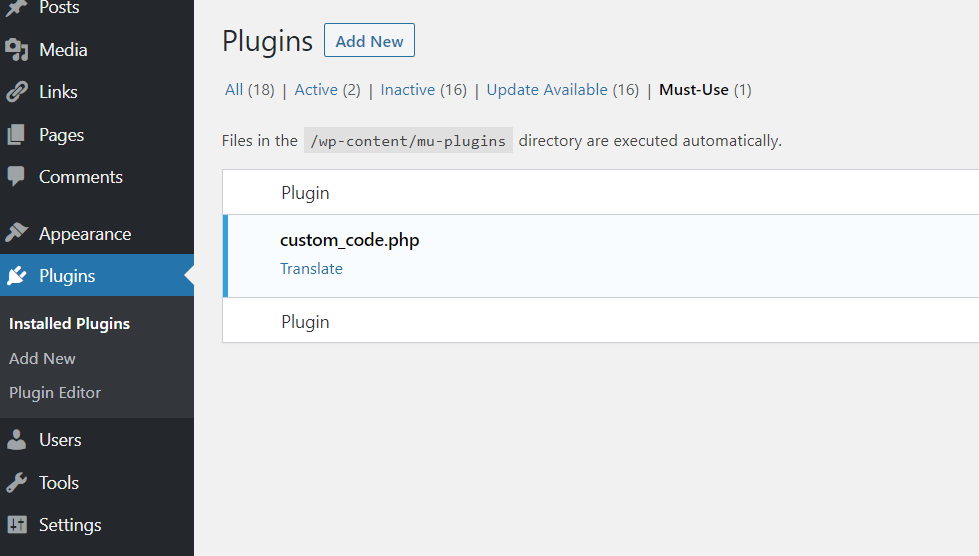 Kredit: flexibleshipping.com
Kredit: flexibleshipping.comYa, Anda dapat menambahkan kode Anda ke WordPress. Anda dapat melakukannya dengan menambahkan kode Anda ke plugin atau dengan menambahkan kode Anda ke file functions.php tema Anda.
Bagaimana Saya Menambahkan Kode Html Ke WordPress?
Dari sisi kiri dasbor administrasi WordPress, Anda dapat membuat posting atau halaman baru. Setelah memasukkan teks atau gambar, pilih kursor yang sesuai dengan URL tempat Anda ingin menyematkan kode HTML .
Kode WordPress
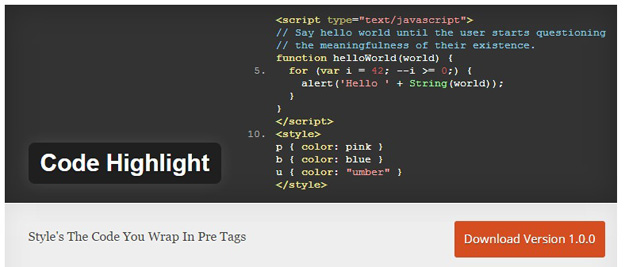 Kredit: codegeekz.com
Kredit: codegeekz.comKode WordPress mengacu pada kode yang digunakan untuk membuat situs web atau blog WordPress . Ini dapat mencakup kode yang digunakan untuk membuat tema, plugin, dan widget. Kode WordPress ditulis dalam PHP dan sering digunakan bersama dengan HTML, CSS, dan JavaScript.
Tag HTML berikut tersedia untuk posting, halaman, dan widget WordPress.com. Beberapa tema mencantumkan tag ini sebagai bagian dari judul. Dilarang di situs yang tidak memiliki plugin karena alasan keamanan untuk menyertakan tag ini. Anda dapat menambahkan kode ke header situs Anda dengan mengikuti langkah-langkah di bawah ini. Anda dapat berbagi Video, Audio, dan konten lainnya dengan situs WordPress.com mana pun dengan aman menggunakan metode aman berikut. Flash dan jenis konten tersemat lainnya yang menggunakan tag HTML yang berpotensi tidak aman tidak diizinkan pada paket yang mendukung plugin. Anda dapat menggunakan plugin untuk menambahkan kode ke header Anda, yang biasanya digunakan untuk mengintegrasikan layanan seperti Google AdSense.
Cara Menambahkan Kode Ke Functions.php WordPress
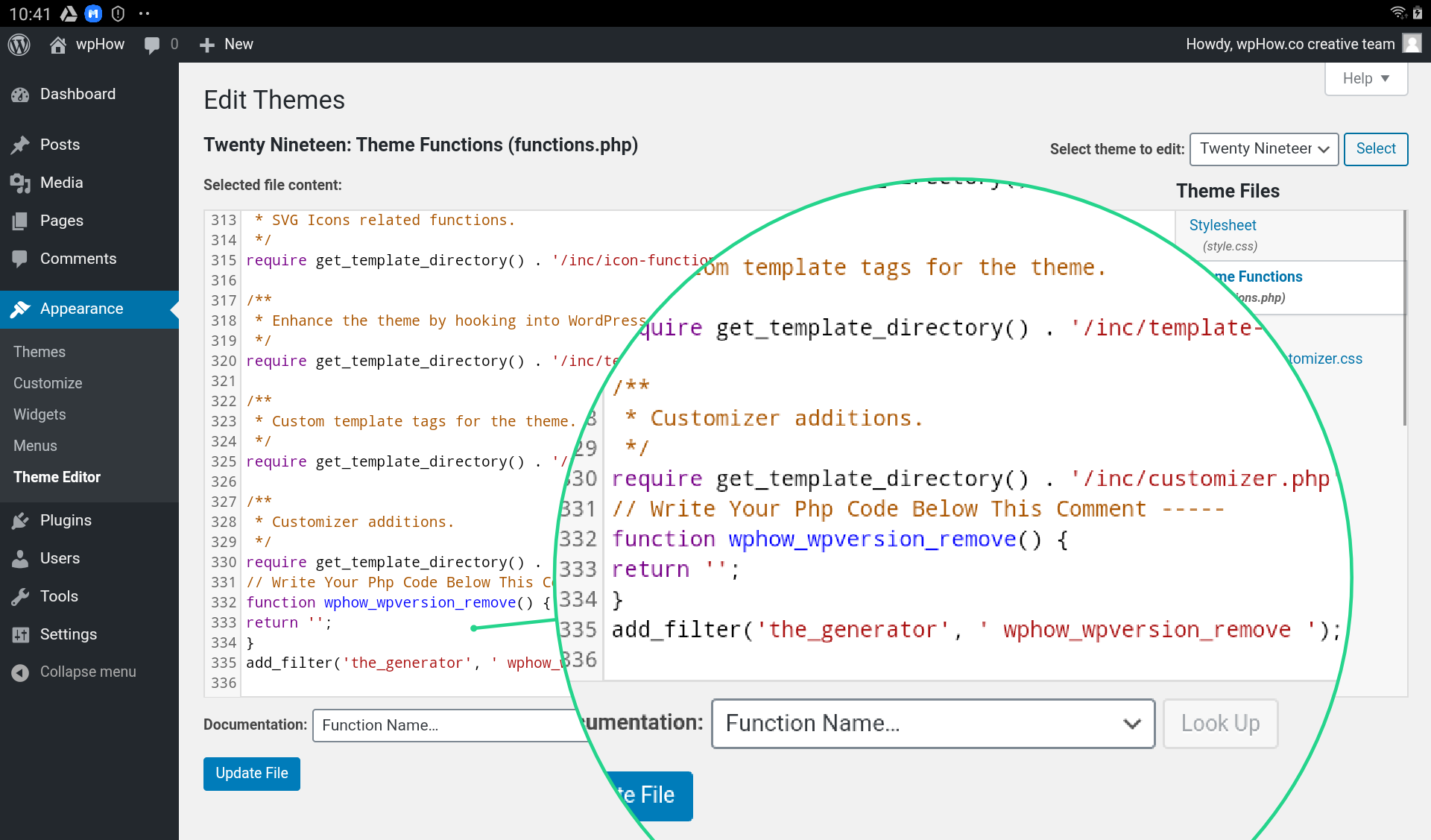 Kredit: wphow.co
Kredit: wphow.coUntuk menambahkan kode ke file functions.php Anda, Anda harus login terlebih dahulu ke dashboard WordPress Anda. Setelah Anda masuk, Anda harus mengeklik tab "Tampilan", lalu mengeklik tautan "Editor". Dari sini, Anda akan dapat memilih file functions.php Anda dari daftar file di sisi kanan. Setelah Anda memilih file, Anda akan dapat memasukkan kode Anda di editor teks di sisi kiri. Setelah Anda memasukkan kode Anda, Anda perlu mengklik tombol "Perbarui File" untuk menyimpan perubahan Anda.
Menambahkan Fungsi WordPress
Bagaimana cara menambahkan fungsi WordPress? Pastikan kode Anda disertakan dalam fungsi. Jika Anda memiliki kesalahan sintaks dalam file Fungsi Tema Anda, navigasikan ke Appearance > Editor dan pilih. Pastikan untuk membuat cadangan fungsi Anda sebelum membuat perubahan apa pun. Sebelum Anda dapat menambahkan fungsi WordPress, terlebih dahulu harus dibuat di basis kode WordPress dengan nama yang sama dengan fungsi yang ingin Anda tambahkan. Misalnya, jika Anda ingin menambahkan fungsi ke fungsi WP_insert_post, Anda bisa membuat file bernama wp_insert_post.php. Langkah selanjutnya adalah menambahkan fungsi ke fungsi. Buka fungsi di kotak pencarian. Dalam file php, tambahkan baris berikut ke editor teks Anda: Fungsi my_new_function() Setelah itu, Anda harus menyertakan lokasi file Anda di baris require_once dari fungsi. Baris berikut akan ditambahkan setelah file inti WordPress diunduh: Langkah ini membutuhkan baris terpisah untuk file inti WordPress. Request_once('fungsi_baru_saya.php'); Request_once ('fungsi_baru_saya.html'); Permintaan Terakhir, Anda harus menyertakan kode untuk fungsi baru dalam file. Baris berikut harus ditambahkan ke fungsi untuk mencapai ini. Tidak ada yang bisa dilakukan. Anda sekarang dapat mengimplementasikan fungsi baru Anda dalam kode Anda setelah diimplementasikan.
